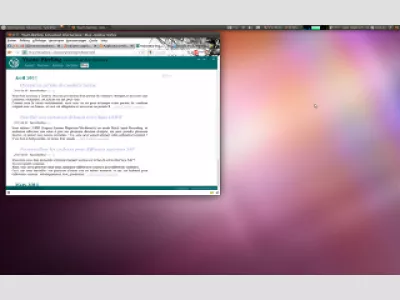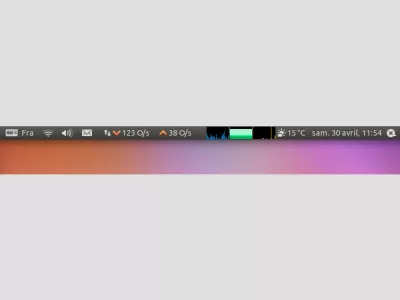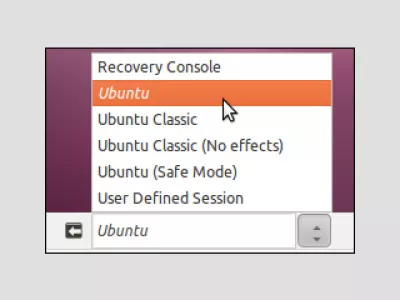Ubuntu Gnome डेस्कटॉप स्थापित करें
Ubuntu पर Gnome डेस्कटॉप कैसे स्थापित करें
आपने अपने Ubuntu को 11.04 [1] के लिए अपग्रेड किया है, और नए एकता डेस्कटॉप इंटरफ़ेस (छवि 1) को पसंद नहीं करते हैं, इसलिए आप अपने ऐपलेट्स वापस पाने के लिए अच्छे पुराने गनोम एक (छवि 2) को प्राप्त करना चाहेंगे, और अन्य बातें। या हो सकता है कि आप उस पल के लिए निश्चित न हों, जब आपको अपने उबंटू को अपग्रेड करना चाहिए या नहीं।
उबंटू, नि: शुल्क और शक्तिशाली संचालन प्रणालीवैसे भी, घबराओ मत, आप आसानी से, उबंटू 11.04 में, ग्नोम (छवि 2) पर वापस आ सकते हैं।
मुझे अपने डेस्कटॉप इंटरफ़ेस के सबसे महत्वपूर्ण और उपयोगी हिस्सों को ढीला करने के लिए 11.04 में अपग्रेड करने के बाद व्यक्तिगत रूप से आश्चर्य हुआ, जो डैशबोर्ड एप्लेट्स (छवि 3) हैं।
चरण 1: उपयोगकर्ता को डिस्कनेक्ट करें
लेकिन सूक्ति डेस्कटॉप (छवि 2) को बदलना और वापस लाना इतना आसान है। यदि आपने पहले से ऐसा नहीं किया है, तो आपको बस (चित्र 4) डिस्कनेक्ट करना होगा।
एक एक्सेल प्रो बनें: हमारे पाठ्यक्रम में शामिल हों!
हमारे एक्सेल 365 बेसिक्स कोर्स के साथ नौसिखिए से हीरो तक अपने कौशल को ऊंचा करें, आपको केवल कुछ सत्रों में कुशल बनाने के लिए डिज़ाइन किया गया है।
यहां दाखिला लें
चरण 2: डेस्कटॉप प्रकार का चयन करें
फिर, लॉगिन स्क्रीन पर अपना उपयोगकर्ता चुनने के बाद, उबंटू क्लासिक (छवि 5) का चयन करें।
छवि अलेक्जेंडरप, ubuntu-fr.org, एकता चयनफिर आपको बस लॉग इन करना है, और अपने पसंदीदा एप्लेट्स (छवि 3) के साथ अपने सूक्ति वातावरण (छवि 2) को वापस ढूंढना होगा!
अक्सर पूछे जाने वाले प्रश्न
- डिफ़ॉल्ट एकता या किसी अन्य डेस्कटॉप वातावरण पर Gnome को प्राथमिकता देने वाले उपयोगकर्ताओं के लिए, Ubuntu पर Gnome डेस्कटॉप वातावरण को स्थापित करने के लिए आवश्यक कमांड और चरण क्या हैं?
- Ubuntu पर Gnome स्थापित करने के लिए, टर्मिनल खोलें और अपनी पैकेज सूची को अपडेट करने के लिए `sudo Apt-get Update` दर्ज करें। फिर, `sudo apt-get इंस्टॉल ubuntu-gnome-desktop` को निष्पादित करके Gnome शेल स्थापित करें। संकेत दिए जाने पर अपनी पसंद का डिस्प्ले मैनेजर चुनें। स्थापना के बाद, अपने सिस्टम को लॉग आउट या रिबूट करें, और लॉगिन स्क्रीन से Gnome का चयन करें।

योन बायरलिंग एक वेब प्रकाशन और डिजिटल परामर्श पेशेवर है, जो प्रौद्योगिकियों में विशेषज्ञता और नवाचार के माध्यम से एक वैश्विक प्रभाव बनाता है। डिजिटल युग में पनपने के लिए व्यक्तियों और संगठनों को सशक्त बनाने के बारे में भावुक, उन्हें असाधारण परिणाम देने और शैक्षिक सामग्री निर्माण के माध्यम से विकास को बढ़ाने के लिए प्रेरित किया जाता है।
एक एक्सेल प्रो बनें: हमारे पाठ्यक्रम में शामिल हों!
हमारे एक्सेल 365 बेसिक्स कोर्स के साथ नौसिखिए से हीरो तक अपने कौशल को ऊंचा करें, आपको केवल कुछ सत्रों में कुशल बनाने के लिए डिज़ाइन किया गया है।
यहां दाखिला लें